Organizovanje radnog prostora u operativnom sistemu Windows 10 ponekad može delovati kao zamoran zadatak ukoliko se oslanjate samo na miš. Srećom, postoji veliki broj prečica na tastaturi koje vam mogu pomoći da manipulišete prozorima – da ih menjate, premeštate, smanjujete, povećavate ili im menjate veličinu.
Prebacivanje između aplikacija
Windows 10 poseduje praktičnu funkciju koja se često naziva „promena zadataka“. Ova funkcija vam omogućava da pomoću tastature brzo prelazite između aktivnih prozora. Jednostavno pritisnite tastere Alt+Tab i na vašem ekranu će se prikazati sličice svih otvorenih prozora.
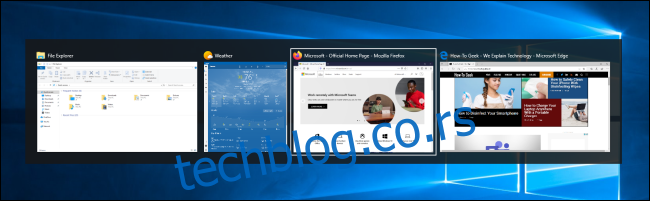
Da biste se kretali kroz listu izbora, držite pritisnut taster Alt i pritiskajte taster Tab sve dok ne selektujete prozor koji želite. Kada otpustite oba tastera, taj prozor će biti postavljen u prvi plan.
Alternativno, možete pritisnuti kombinaciju tastera Ctrl+Alt+Tab da biste otvorili Task Switcher. Zatim, koristite strelice na tastaturi da odaberete prozor i pritisnite Enter da ga postavite u prvi plan.
Napredniji način za prebacivanje između prozora je Task View. On zauzima veći deo ekrana i prikazuje veće prikaze svih otvorenih prozora. Da biste otvorili Task View, pritisnite tastere Windows+Tab.
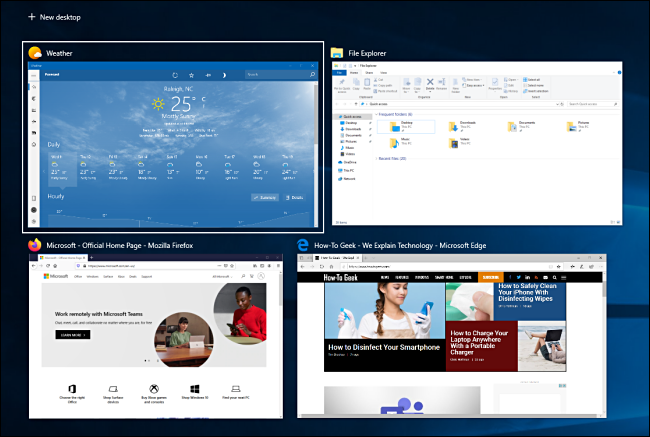
Kada ste u Task View-u, koristite strelice na tastaturi da selektujete prozor koji želite i pritisnite Enter. Izabrani prozor će se pojaviti u prvom planu.
Minimiziranje i Maksimiziranje
Vrlo je lako minimizirati ili maksimizirati prozor koristeći samo tastaturu. Minimiziranje skloni prozor sa vidika, dok maksimiziranje proširuje prozor da zauzme maksimalnu moguću površinu na ekranu. Takođe možete minimizirati sve prozore odjednom kako biste imali pristup radnoj površini.
Koristite sledeće prečice:
Minimiziranje trenutnog prozora: Windows + strelica nadole.
Maksimiziranje trenutnog prozora: Windows + strelica nagore.
Minimiziranje svih prozora: Windows + M.
Minimiziranje svih prozora i prikaz radne površine: Windows + D. (Ovo funkcioniše i za tvrdoglave prozore).
Minimiziranje svih prozora osim aktivnog: Windows + Home.
Vraćanje svih minimiziranih prozora: Windows + Shift + M.
Takođe možete povećati visinu prozora bez da ga u potpunosti maksimizujete. Da biste razvukli visinu (ali ne i širinu) aktivnog prozora do vrha i dna ekrana, pritisnite kombinaciju tastera Windows+Shift+Strelica nagore. Imajte na umu da ova prečica neće raditi ako je prozor pozicioniran u četvrtinu ekrana, o čemu će biti reči u nastavku.
Postavljanje prozora na pola ili četvrtine ekrana
Ukoliko radite sa više prozora istovremeno i želite da ih precizno rasporedite na ekranu koristeći prečice na tastaturi, imate sreće! Veoma je jednostavno postaviti dva prozora u savršene polovine, ili četiri prozora u četvrtine ekrana.
Prvo, koristite Alt+Tab ili miš da dovedete u fokus prozor koji želite da prebacite. Zatim odlučite koji deo ekrana želite da taj prozor zauzme.
Sledeće prečice će vam pomoći da postavite dva prozora u polovine ekrana:
Pomeranje na levu stranu: Windows + strelica nalevo.
Pomeranje na desnu stranu: Windows + strelica nadesno.
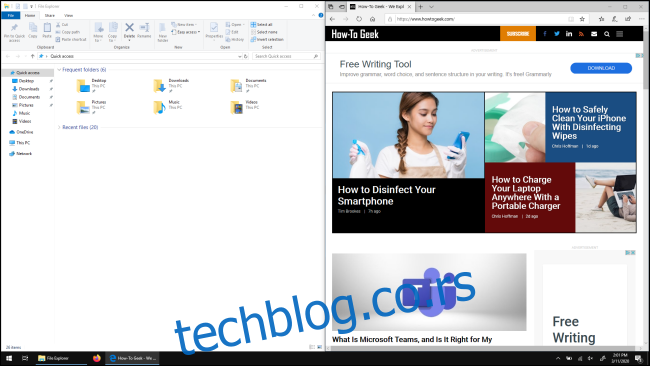
Da biste postavili četiri prozora u četvrtine ekrana (svaki će zauzeti 1/4 ekrana), možete koristiti niz od dve prečice. Ove sekvence podrazumevaju da prozor prethodno nije bio zakačen za levu ili desnu polovinu ekrana.
Evo kako to možete uraditi:
Gornja leva četvrtina: Windows+strelica nalevo, a zatim Windows+strelica nagore.
Donja leva četvrtina: Windows+strelica nalevo, a zatim Windows+strelica nadole.
Gornja desna četvrtina: Windows+strelica nadesno, a zatim Windows+strelica nagore.
Donja desna četvrtina: Windows+strelica nadesno, a zatim Windows+strelica nadole.
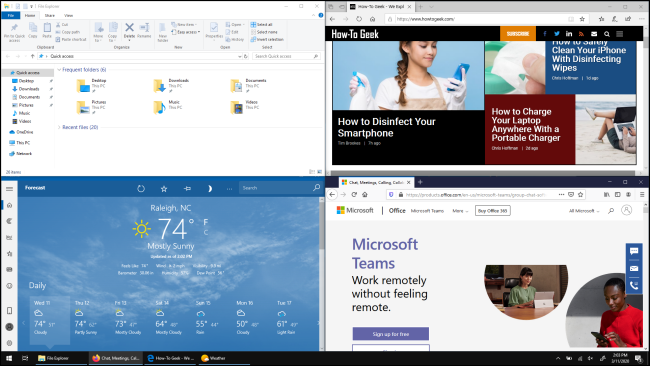
Precizno pomeranje prozora
Možete koristiti tastaturu da precizno pomerite određeni prozor na tačno mesto na ekranu. Prvo, pritisnite Alt+Tab da selektujete prozor koji želite da pomerite.
Kada je prozor selektovan, pritisnite Alt+Space da biste otvorili mali meni u gornjem levom uglu prozora. Koristite strelice na tastaturi da izaberete „Move“ i pritisnite Enter.
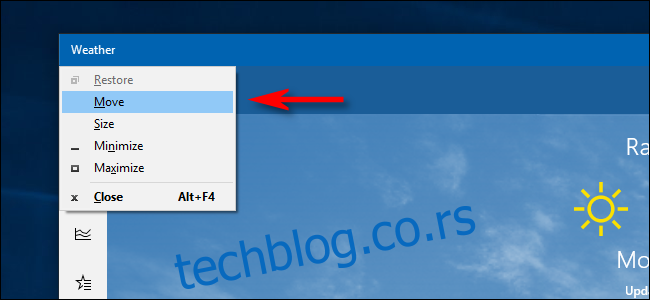
Zatim, koristite strelice da pomerite prozor na željenu lokaciju na ekranu, i pritisnite Enter.
Ovaj trik će funkcionisati čak i ako je prozor koji želite da premestite sakriven i ne možete da ga nađete pomoću miša.
Pomeranje prozora između ekrana
Ukoliko koristite više monitora i proširili ste radnu površinu između njih, možete brzo pomerati aktivan prozor između ekrana. Da biste to uradili, pritisnite kombinaciju tastera Windows+Shift+Strelica levo ili desno.
Pregled prečica za upravljanje prozorima
Evo praktičnog pregleda svih prečica koje smo do sada obradili. Vežbajte ih i uskoro ćete postati pravi majstor za upravljanje prozorima:
Alt+Tab: Otvaranje Task Switcher-a.
Windows+Tab: Otvaranje Task View-a.
Windows+strelica nadole: Minimiziranje prozora.
Windows+strelica nagore: Maksimiziranje prozora.
Windows+M: Minimiziranje svih prozora.
Windows+D: Prikazivanje radne površine.
Windows+Home: Minimiziranje svih prozora osim aktivnog.
Windows+Shift+M: Vraćanje svih minimiziranih prozora.
Windows+Shift+strelica nagore: Razvlačenje prozora do vrha i dna ekrana.
Windows+strelica nalevo: Maksimiziranje prozora na levoj strani ekrana.
Windows+strelica nadesno: Maksimiziranje prozora na desnoj strani ekrana.
Windows+Shift+strelica levo ili desno: Pomeranje prozora sa jednog monitora na drugi.
Ukoliko želite da naučite još više prečica na tastaturi, pogledajte dodatne prečice za Windows 10, kao i prečice za veb pretraživače i uređivanje teksta.